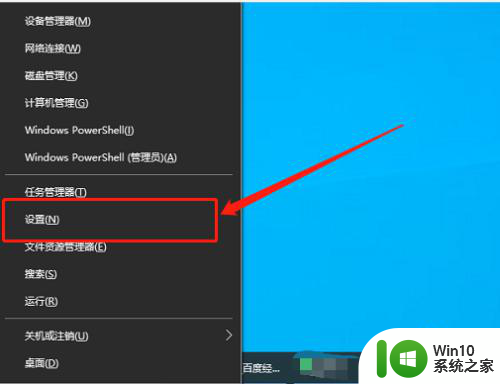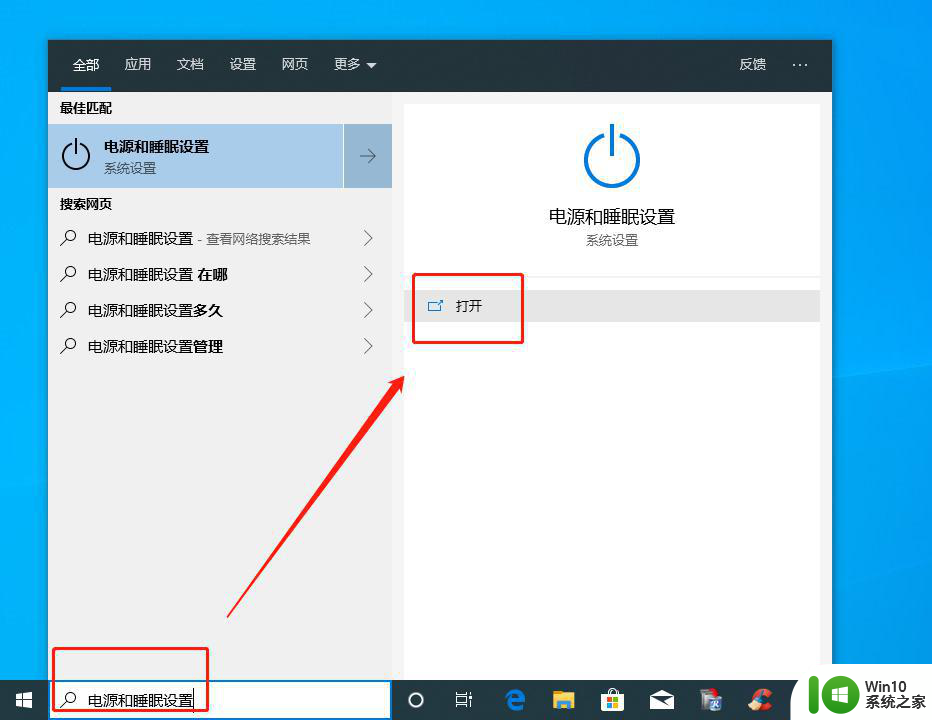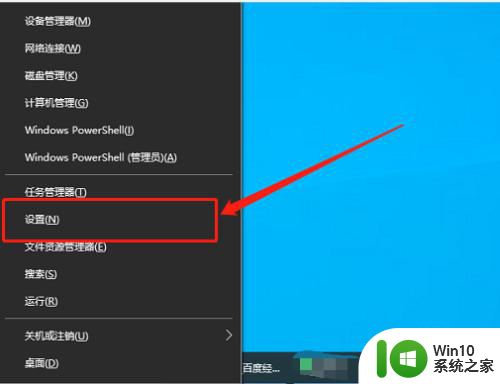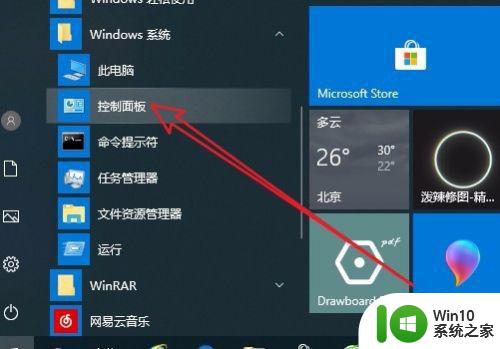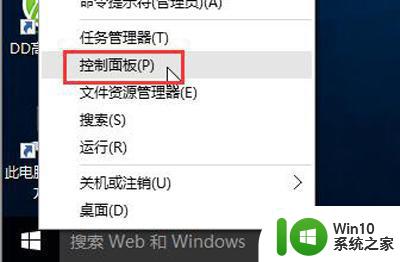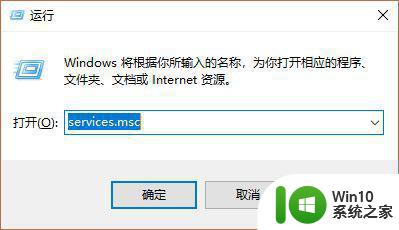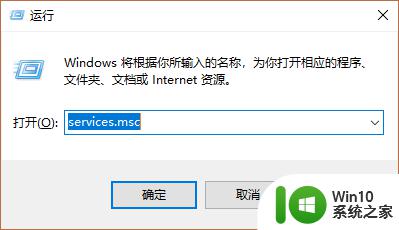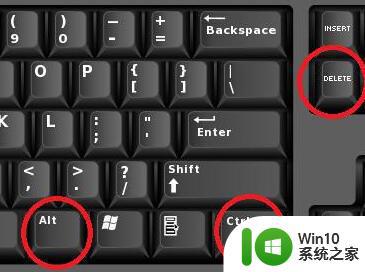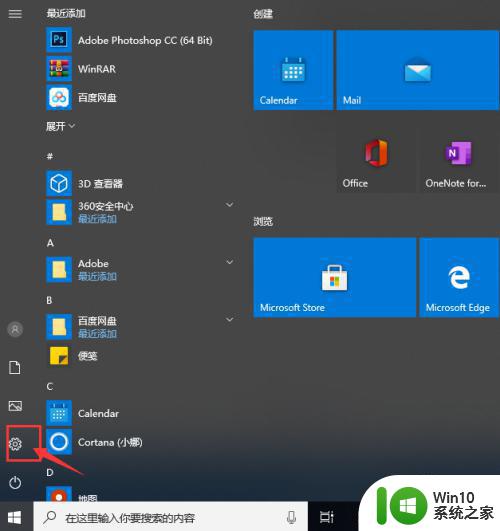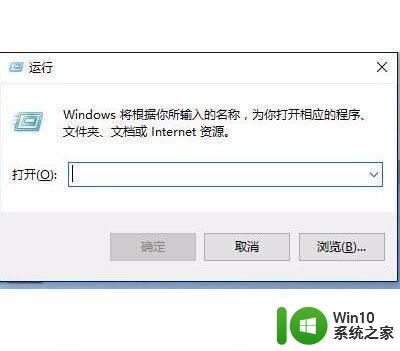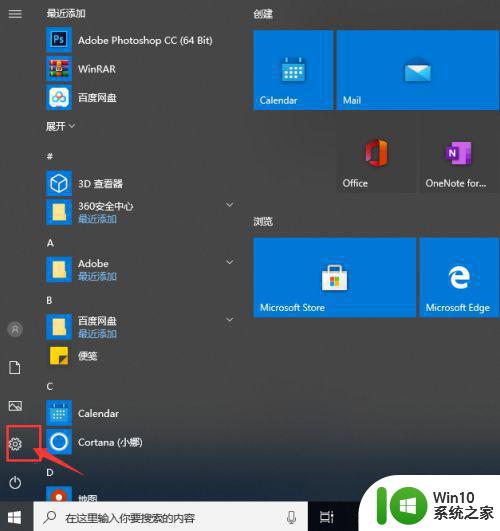win10关机后cpu风扇和电源风扇还在转怎么办 win10关机后电脑风扇停止转动怎么办
近日有用户反映,在关机后发现Win10电脑的CPU风扇和电源风扇仍在转动,或者电脑风扇在关机后停止转动,这种情况可能是由于系统设置问题、硬件故障或软件冲突引起的。对于CPU风扇和电源风扇持续转动的情况,可以尝试检查电源管理设置、更新系统驱动或重启电脑来解决。而对于风扇在关机后停止转动的情况,可能需要检查风扇连接是否松动、清洁风扇内部灰尘或更换受损的风扇等方法来解决问题。如果以上方法无效,建议及时联系专业技术人员进行检修。
具体方法:
方法一
操作一:点击左下角的搜索框,并输入:电源和睡眠设置,直接点击打开系统给出的最佳匹配即可;
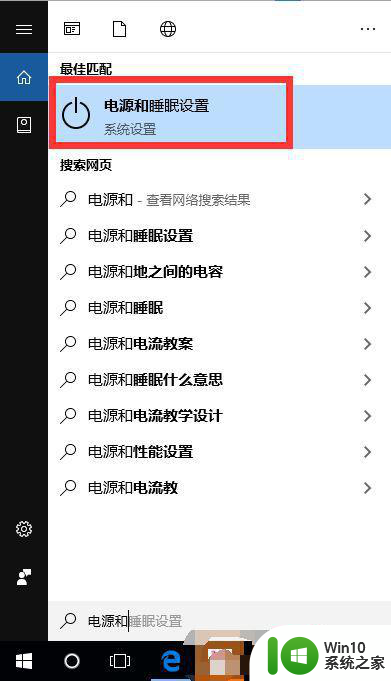
操作二:系统设置窗口下,点击左侧的电源和睡眠,然后再点击右侧相关设置下的其他电源设置;
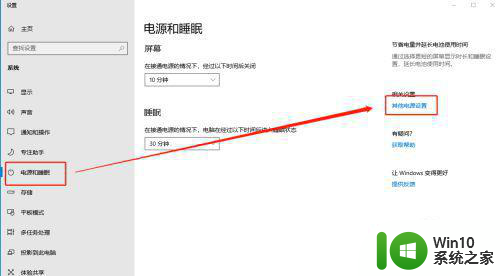
操作三:电源选项路径,控制面板 - 硬件和声音 - 电源选择,选择高性能(如果找不到,可以点击黄色小圈圈所在的展开图标);
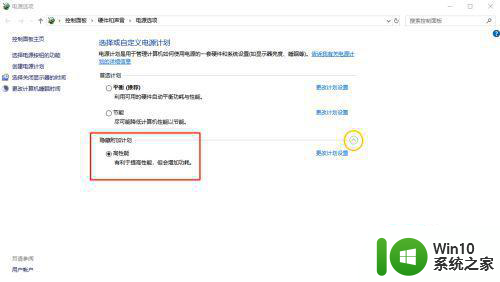
方法二:
操作一:按 Win + R 组合键,打开运行,并输入:gpedit.msc 命令,确定或回车,可以快速打开本地组策略编辑器;
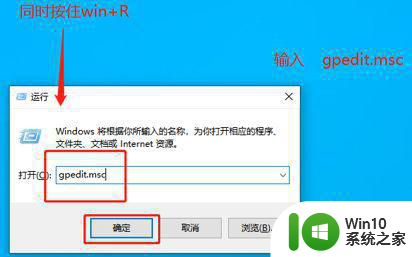
操作二:本地组策略编辑器窗口中,依次展开计算机配置 - 管理模板,然后找到并双击打开系统;
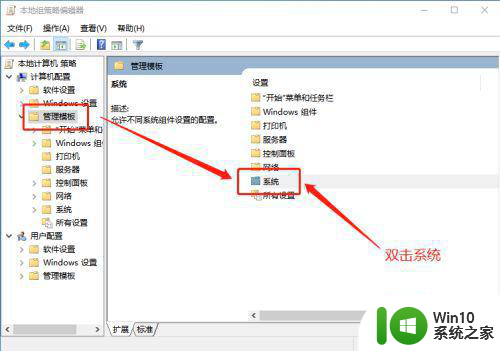
操作三:系统项下,找到并双击Windows 系统关闭发生后不关闭系统电源;
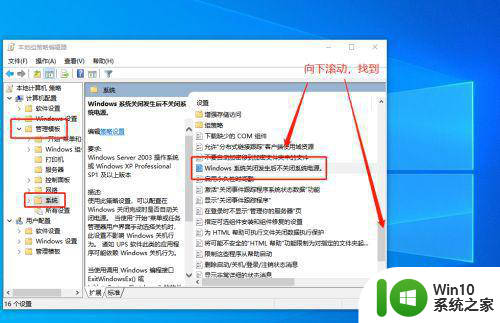
操作四:Windows 系统关闭发生后不关闭系统电源,选择已禁用,并点击确定即可完成设置;
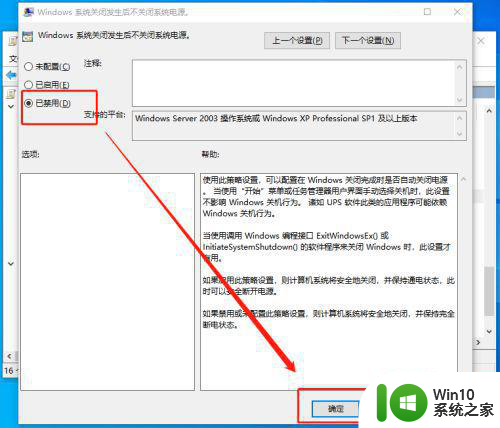
以上就是win10关机后cpu风扇和电源风扇还在转怎么办的全部内容,还有不懂得用户就可以根据小编的方法来操作吧,希望能够帮助到大家。